Win11任务栏拖程序失效怎么办 如何解决Win11无法将应用拖到任务栏的问题
更新时间:2023-08-10 12:40:24作者:xiaoliu
Win11任务栏拖程序失效怎么办,Win11任务栏拖程序失效的问题是近期用户普遍遇到的困扰,许多人发现无法将应用程序轻松地拖动到任务栏上,这个问题可能导致用户操作的不便和效率的降低。幸运的是有一些简单且有效的解决方法可以帮助解决这个问题。在本文中我们将探讨一些解决Win11无法将应用拖到任务栏的问题的方法,帮助用户恢复任务栏的正常功能,提升工作和使用体验。
使用windows系统的用户都习惯把常用的程序拖到任务栏固定,不过最新版win11系统取消了这个功能,或者说还不支持这个功能。那么如何解决Win11无法将应用拖到任务栏的问题呢?不着急,现在有个小工具StartAllBack可以恢复这个功能,下面小编就和大家说说win11不能往任务栏拖应用的解决方法。解决步骤如下:
1、首先下载StartAllBack小工具,右键管理员身份运行。
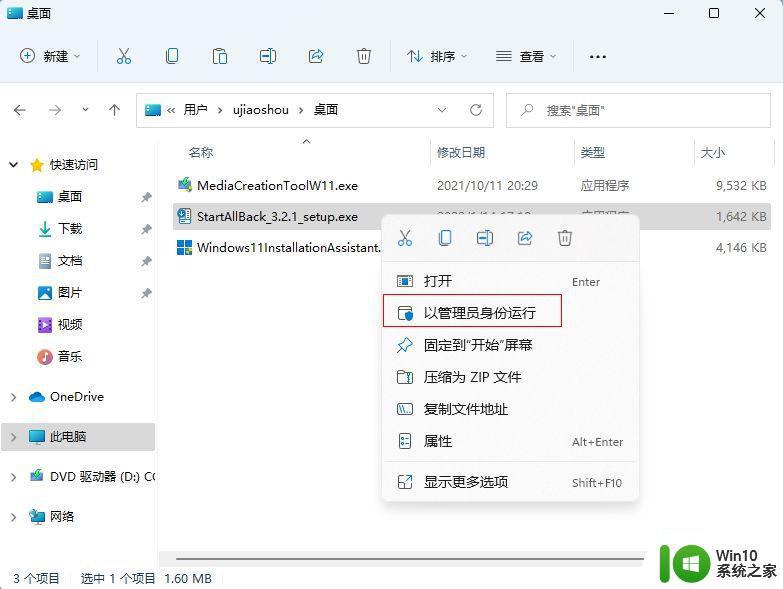
2、安装界面这边,选择为我安装,表示仅给当前帐户安装。

3、安装后打开StartAllBack配置界面,可以看到许多设置选项。
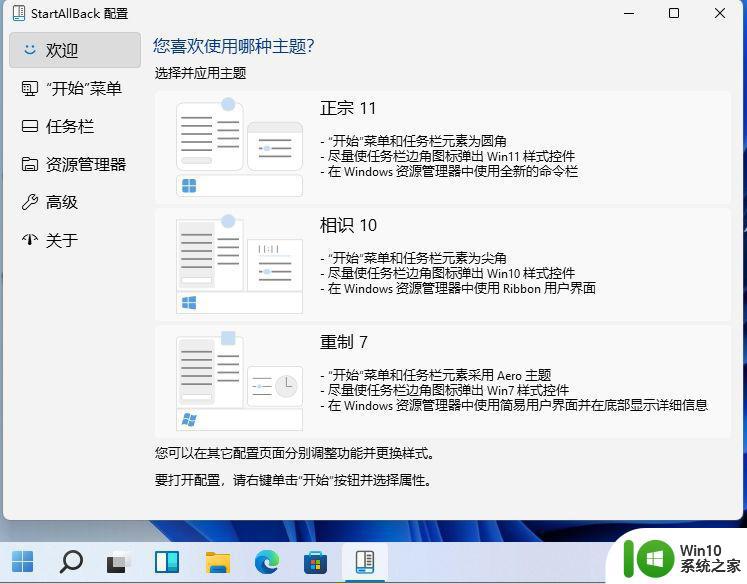
4、安装后不需要设置,就可以直接把程序拖到任务栏,如图所示。需要注意的是,这个工具正版只有30天免费试用,可以购买或自行下载免费版。
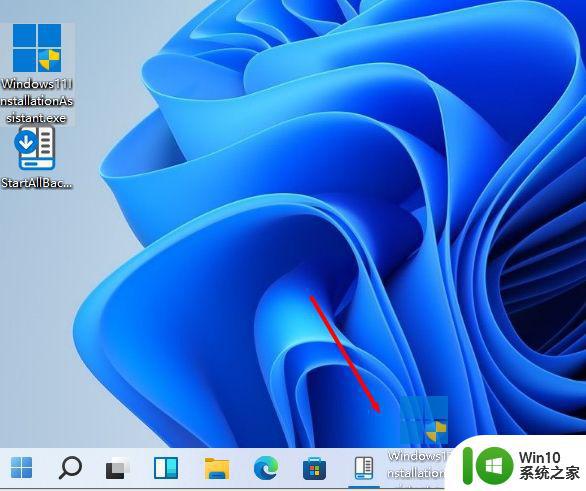
以上就是Win11任务栏拖程序失效怎么办,有需要使用此功能的用户,可以下载使用。
以上就是Win11任务栏无法拖动程序的解决方法,如果您遇到这种情况,可以按照本文提供的方法进行解决,希望这篇文章能够对您有所帮助。
Win11任务栏拖程序失效怎么办 如何解决Win11无法将应用拖到任务栏的问题相关教程
- win11怎么在任务栏拖拽应用 win11无法拖拽到任务栏怎么办
- win11拖拽到任务栏打开 Win11任务栏拖放功能开启方法
- win11新版本将恢复图标拖到任务栏的功能 Win11新版本任务栏图标拖拽功能恢复
- win11系统程序无法固定到任务栏怎么处理 Win11系统程序无法固定到任务栏解决方法
- win11添加到任务栏的方法 win11任务栏怎么添加应用
- win11任务栏卡死怎么回事 怎么解决win11任务栏卡死的问题
- win11如何将回收站固定到任务栏 win11回收站固定到任务栏方法
- win11任务栏经常没反应修复方法 win11任务栏无响应怎么办
- win11任务栏点击无反应如何解决 如何修复win11下方任务栏无法点击的问题
- win11任务栏图标消失怎么找回 win11任务栏图标丢失如何解决
- win11状态栏消失了怎么办win11任务栏如何恢复 Windows 11任务栏不见了怎么办状态栏丢失了怎么解决
- win11如何把软件图标固定到任务栏 win11如何将程序图标固定到任务栏
- win11系统启动explorer.exe无响应怎么解决 Win11系统启动时explorer.exe停止工作如何处理
- win11显卡控制面板不见了如何找回 win11显卡控制面板丢失怎么办
- win11安卓子系统更新到1.8.32836.0版本 可以调用gpu独立显卡 Win11安卓子系统1.8.32836.0版本GPU独立显卡支持
- Win11电脑中服务器时间与本地时间不一致如何处理 Win11电脑服务器时间与本地时间不同怎么办
win11系统教程推荐
- 1 win11安卓子系统更新到1.8.32836.0版本 可以调用gpu独立显卡 Win11安卓子系统1.8.32836.0版本GPU独立显卡支持
- 2 Win11电脑中服务器时间与本地时间不一致如何处理 Win11电脑服务器时间与本地时间不同怎么办
- 3 win11系统禁用笔记本自带键盘的有效方法 如何在win11系统下禁用笔记本自带键盘
- 4 升级Win11 22000.588时提示“不满足系统要求”如何解决 Win11 22000.588系统要求不满足怎么办
- 5 预览体验计划win11更新不了如何解决 Win11更新失败怎么办
- 6 Win11系统蓝屏显示你的电脑遇到问题需要重新启动如何解决 Win11系统蓝屏显示如何定位和解决问题
- 7 win11自动修复提示无法修复你的电脑srttrail.txt如何解决 Win11自动修复提示srttrail.txt无法修复解决方法
- 8 开启tpm还是显示不支持win11系统如何解决 如何在不支持Win11系统的设备上开启TPM功能
- 9 华硕笔记本升级win11错误代码0xC1900101或0x80070002的解决方法 华硕笔记本win11升级失败解决方法
- 10 win11玩游戏老是弹出输入法解决方法 Win11玩游戏输入法弹出怎么办
win11系统推荐
- 1 win11系统下载纯净版iso镜像文件
- 2 windows11正式版安装包下载地址v2023.10
- 3 windows11中文版下载地址v2023.08
- 4 win11预览版2023.08中文iso镜像下载v2023.08
- 5 windows11 2023.07 beta版iso镜像下载v2023.07
- 6 windows11 2023.06正式版iso镜像下载v2023.06
- 7 win11安卓子系统Windows Subsystem For Android离线下载
- 8 游戏专用Ghost win11 64位智能装机版
- 9 中关村win11 64位中文版镜像
- 10 戴尔笔记本专用win11 64位 最新官方版